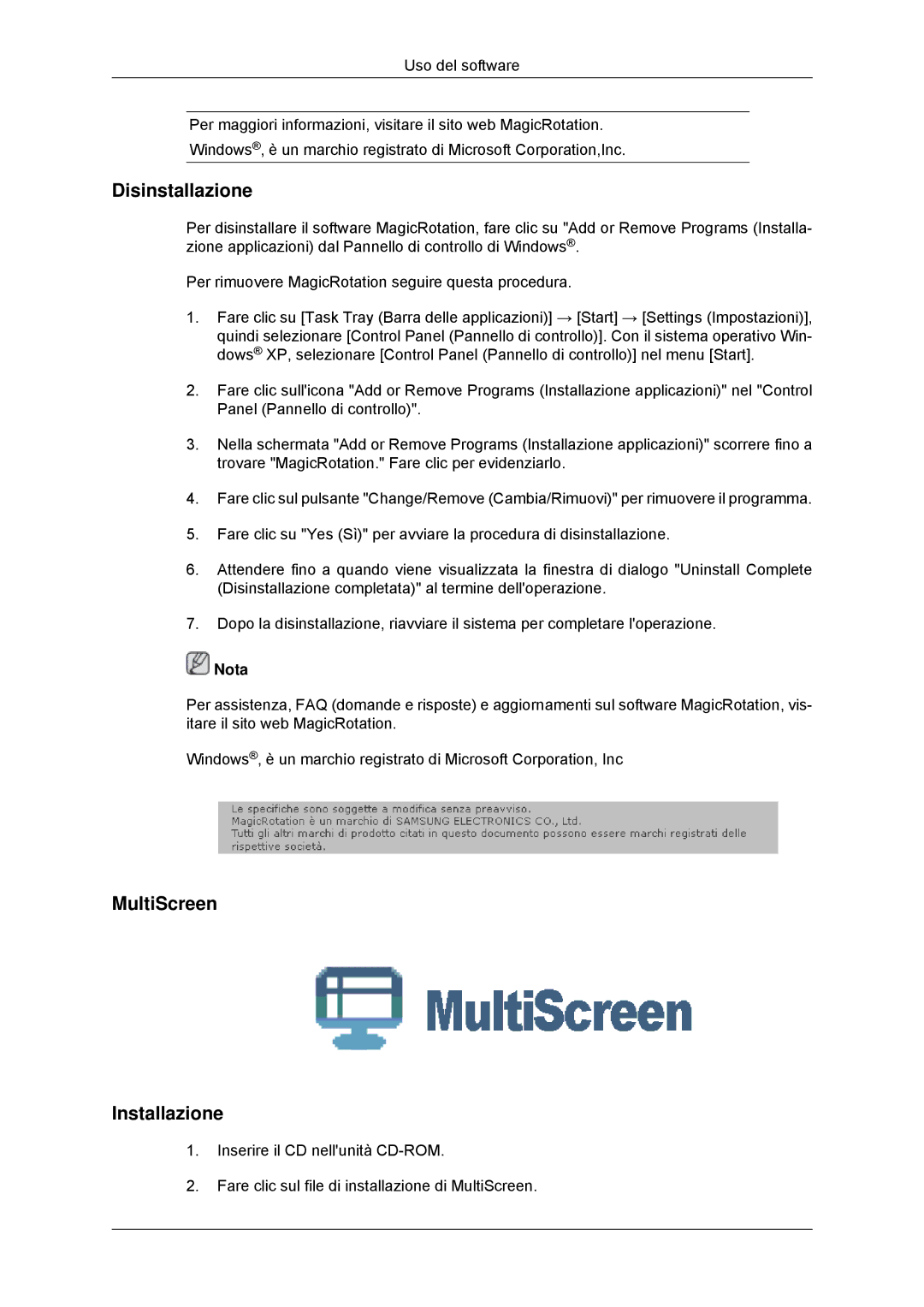Uso del software
Per maggiori informazioni, visitare il sito web MagicRotation.
Windows®‚ è un marchio registrato di Microsoft Corporation,Inc.
Disinstallazione
Per disinstallare il software MagicRotation, fare clic su "Add or Remove Programs (Installa- zione applicazioni) dal Pannello di controllo di Windows®.
Per rimuovere MagicRotation seguire questa procedura.
1.Fare clic su [Task Tray (Barra delle applicazioni)] → [Start] → [Settings (Impostazioni)], quindi selezionare [Control Panel (Pannello di controllo)]. Con il sistema operativo Win- dows® XP, selezionare [Control Panel (Pannello di controllo)] nel menu [Start].
2.Fare clic sull'icona "Add or Remove Programs (Installazione applicazioni)" nel "Control Panel (Pannello di controllo)".
3.Nella schermata "Add or Remove Programs (Installazione applicazioni)" scorrere fino a trovare "MagicRotation." Fare clic per evidenziarlo.
4.Fare clic sul pulsante "Change/Remove (Cambia/Rimuovi)" per rimuovere il programma.
5.Fare clic su "Yes (Sì)" per avviare la procedura di disinstallazione.
6.Attendere fino a quando viene visualizzata la finestra di dialogo "Uninstall Complete (Disinstallazione completata)" al termine dell'operazione.
7.Dopo la disinstallazione, riavviare il sistema per completare l'operazione.
 Nota
Nota
Per assistenza, FAQ (domande e risposte) e aggiornamenti sul software MagicRotation, vis- itare il sito web MagicRotation.
Windows®‚ è un marchio registrato di Microsoft Corporation, Inc
MultiScreen
Installazione
1.Inserire il CD nell'unità
2.Fare clic sul file di installazione di MultiScreen.